

Εάν οι εκτυπωμένες ίσιες γραμμές δεν είναι ευθυγραμμισμένες ή τα αποτελέσματα της εκτύπωσης εξακολουθούν να μην είναι ικανοποιητικά μετά την αυτόματη ρύθμιση της θέσης της κεφαλής εκτύπωσης, ρυθμίστε μη αυτόματα τη θέση της κεφαλής εκτύπωσης.
 Σημείωση Σημείωση
|
Πρέπει να ετοιμάσετε: τρία φύλλα απλού χαρτιού μεγέθους A4 ή Letter
Βεβαιωθείτε ότι το μηχάνημα είναι ενεργοποιημένο.
Βεβαιωθείτε ότι έχουν τοποθετηθεί τρία ή περισσότερα φύλλα απλού χαρτιού μεγέθους A4 ή Letter στην κασέτα (κάτω).
Ανοίξτε τη θήκη εξόδου χαρτιού.
(1) Ανοίξτε προσεκτικά τη θήκη εξόδου χαρτιού κρατώντας και τις δύο άκρες της.
Η προέκταση θήκης εξόδου ανοίγει αυτόματα όταν είναι ανοιχτή η θήκη εξόδου χαρτιού.
(2) Επεκτείνετε την υποστήριξη εξόδου χαρτιού.
 Σημαντικό Σημαντικό
|
Εκτυπώστε το μοτίβο ευθυγράμμισης της κεφαλής εκτύπωσης.
(1) Κινήστε την οθόνη ΕΙΣΟΔΟΣ και, στη συνέχεια, πατήστε στην επιλογή  Ρύθμιση (Setup).
Ρύθμιση (Setup).
Θα εμφανιστεί η οθόνη του μενού ρύθμισης.
(2) Πατήστε ελαφρά  Συντήρηση (Maintenance).
Συντήρηση (Maintenance).
Εμφανίζεται η οθόνη Συντήρηση (Maintenance).
(3) Πατήστε στην επιλογή Μη αυτόμ. ευθυγρ. κεφαλής (Manual head alignment).
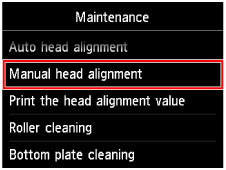
Θα εμφανιστεί η οθόνη επιβεβαίωσης.
 Σημείωση Σημείωση
|
(4) Πατήστε στην επιλογή Ναι (Yes).
Εκτυπώνεται το μοτίβο ευθυγράμμισης της κεφαλής εκτύπωσης.
 Σημαντικό Σημαντικό
|
(5) Όταν εμφανιστεί το μήνυμα "Τα μοτίβα εκτυπώθηκαν σωστά; (Did the patterns print correctly?)" επιβεβαιώστε ότι το μοτίβο εκτυπώθηκε σωστά και πατήστε Ναι (Yes).
(6) Επιβεβαιώστε το μήνυμα και, στη συνέχεια, πατήστε στην επιλογή Επόμενο (Next).
Εμφανίζεται η οθόνη εισαγωγής για τις τιμές ρύθμισης της θέσης της κεφαλής.
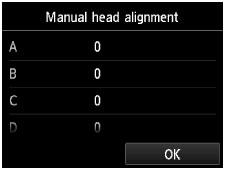
Ελέγξτε το πρώτο μοτίβο και, στη συνέχεια, ρυθμίστε τη θέση της κεφαλής εκτύπωσης.
(1) Πατήστε στην επιλογή A για να ελέγξετε τα εκτυπωμένα μοτίβα και πατήστε στον αριθμό του μοτίβου στη στήλη A, το οποίο έχει τις λιγότερο εμφανείς κατακόρυφες ραβδώσεις.
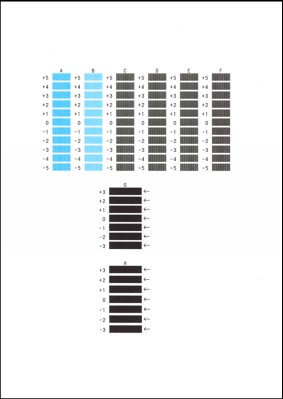
 Σημείωση Σημείωση
(A) Λιγότερο εμφανείς κατακόρυφες ραβδώσεις (B) Περισσότερο εμφανείς κατακόρυφες ραβδώσεις |
(2) Επαναλάβετε την ίδια διαδικασία έως ότου ολοκληρώσετε την εισαγωγή των αριθμών μοτίβου στις στήλες B έως H και, στη συνέχεια, πατήστε στο OK.
Για τις στήλες G και H, επιλέξτε τη ρύθμιση με τις λιγότερες ορατές οριζόντιες ραβδώσεις στη θέση που υποδεικνύεται από ένα βέλος.
 Σημείωση Σημείωση
(C) Λιγότερο εμφανείς οριζόντιες ραβδώσεις (D) Περισσότερο εμφανείς οριζόντιες ραβδώσεις |
(3) Επιβεβαιώστε το μήνυμα και, στη συνέχεια, πατήστε OK.
Εκτυπώνεται το δεύτερο μοτίβο.
 Σημαντικό Σημαντικό
|
Ελέγξτε το δεύτερο μοτίβο και, στη συνέχεια, ρυθμίστε τη θέση της κεφαλής εκτύπωσης.
(1) Πατήστε την επιλογή I για να ελέγξετε τα εκτυπωμένα μοτίβα και πατήστε τον αριθμό του μοτίβου στη στήλη I, το οποίο έχει τις λιγότερο εμφανείς κατακόρυφες ραβδώσεις.
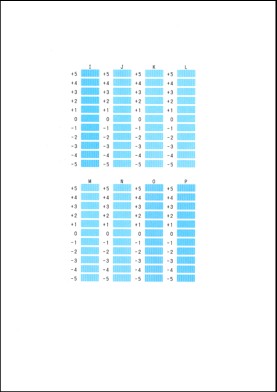
 Σημείωση Σημείωση
(E) Λιγότερο εμφανείς κατακόρυφες ραβδώσεις (F) Περισσότερο εμφανείς κατακόρυφες ραβδώσεις |
(2) Επαναλάβετε την ίδια διαδικασία έως ότου ολοκληρώσετε την εισαγωγή των αριθμών μοτίβου στις στήλες J έως P και, στη συνέχεια, πατήστε στο OK.
(3) Επιβεβαιώστε το μήνυμα και, στη συνέχεια, πατήστε OK.
Εκτυπώνεται το τρίτο μοτίβο.
 Σημαντικό Σημαντικό
|
Ελέγξτε το τρίτο μοτίβο και, στη συνέχεια, ρυθμίστε τη θέση της κεφαλής εκτύπωσης.
(1) Πατήστε την επιλογή a για να ελέγξετε τα εκτυπωμένα μοτίβα και πατήστε τον αριθμό του μοτίβου στη στήλη a, το οποίο έχει τις λιγότερο εμφανείς οριζόντιες ρίγες.
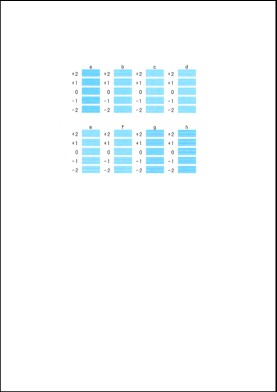
 Σημείωση Σημείωση
(G) Λιγότερο εμφανείς οριζόντιες ρίγες (H) Περισσότερο εμφανείς οριζόντιες ρίγες |
(2) Επαναλάβετε την ίδια διαδικασία έως ότου ολοκληρώσετε την εισαγωγή των αριθμών μοτίβου στις στήλες b έως h και, στη συνέχεια, πατήστε στο OK.
Η ρύθμιση της θέσης της κεφαλής εκτύπωσης με μη αυτόματο τρόπο έχει ολοκληρωθεί.
(3) Όταν εμφανιστεί το μήνυμα ολοκλήρωσης, πατήστε στο κουμπί OK.
Η οθόνη επιστρέφει στην οθόνη Συντήρηση (Maintenance).
 Σημείωση Σημείωση
|
Μετάβαση στην αρχή της σελίδας |